Planen von Aufgaben
Wenn Sie in Ihrem Hosting-Konto zu bestimmten Zeitpunkten Skripte ausführen müssen, können Sie das System mithilfe des Aufgabenplaners in Plesk anweisen, die Skripte nach einem vorgegebenen Zeitplan aufzurufen.
Alle für ein Abonnement erstellten Aufgaben können Sie einsehen, indem Sie zu Websites & Domains > Geplante Aufgaben gehen.
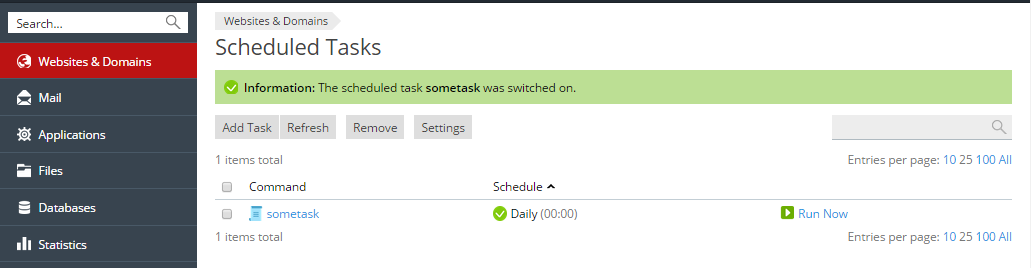
Sie können für jede Aufgabe in der Liste die Einstellungen ändern (mit einem Klick auf den Namen der Aufgabe), sowie die Aufgabe aktivieren (Klick auf das Symbol ![]() ), deaktivieren (Klick auf das Symbol
), deaktivieren (Klick auf das Symbol ![]() ) oder sofort starten.
) oder sofort starten.
Wenn Sie eine geplante Aufgabe erstellen wollen, gehen Sie zu Websites & Domains > Geplante Aufgaben > Aufgabe hinzufügen.
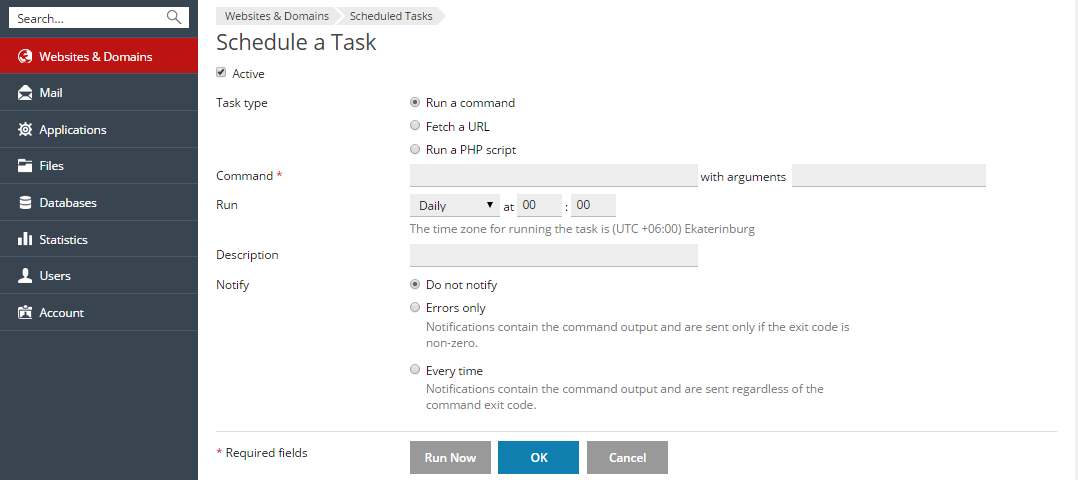
Dann müssen Sie zunächst den Aufgabentyp je nach Ihrem Zweck auswählen:
- Befehl. Geben Sie den vollständigen Pfad zu der ausführbaren Datei an, die gestartet werden soll. Hierzu zählen Binärdateien, Shellskripte und Batchdateien.
- URL abrufen. Sie brauchen nur die URL anzugeben, müssen also keinen Befehl wie curl oder wget eingeben.
-
PHP-Skript ausführen. Geben Sie den Pfad zum Skript relativ zu Ihrem Verzeichnis des virtuellen Hosts an. Sie können auf das Symbol
 klicken, um die Skriptdatei schnell aufzufinden.
klicken, um die Skriptdatei schnell aufzufinden.
Hinweis: In Plesk für Linux werden alle geplanten Aufgaben der Kategorie "Befehl ausführen" standardmäßig in einer Chroot-Umgebung ausgeführt. In dem Fall wird das Basisverzeichnis des Systembenutzers eines Abonnements als Dateisystemstamm für das Abonnement behandelt und es können keine ausführbaren Dateien außerhalb der Chroot-Jail ausgeführt werden. Falls Sie während der Ausführung Ihrer geplanten Aufgaben Fehler wie "Die Datei wurde nicht gefunden" sehen, sollten Sie versuchen, keine absoluten Pfade, sondern Pfade relativ zum Basisverzeichnis des Systembenutzers zu verwenden. Sollte es darüber hinaus für Sie erforderlich sein, ausführbare Dateien ausführen zu können, die sich außerhalb der Chroot-Jail befinden, müssen Sie sich bitte an Ihren Hosting-Provider wenden.
Als Nächstes wählen Sie aus, wie oft die Aufgabe ausgeführt werden soll und legen das gewünschte Datum und die Zeit fest. Standardmäßig wird die Serverzeitzone verwendet. Falls Sie eine andere Zeitzone auswählen wollen, rufen Sie Websites & Domains > Geplante Aufgaben > Einstellungen auf. Des Weiteren haben Sie die Möglichkeit, eine Beschreibung für die Aufgabe anzugeben und Benachrichtigungen zu konfigurieren.
Zum Schluss haben Sie, bevor Sie die Aufgabe speichern, noch die Option, einen Testlauf durchzuführen, um sicherzugehen, dass die Aufgabe korrekt konfiguriert ist. Klicken Sie dazu auf Jetzt ausführen und warten Sie, bis die Aufgabe abgeschlossen ist. Sollte die Aufgabe mit einem Fehler fertiggestellt werden, wird sie auch bei einer Ausführung durch den Aufgabenplaner nicht funktionieren. Also sollten Sie zuerst das Problem herausfinden und lösen.